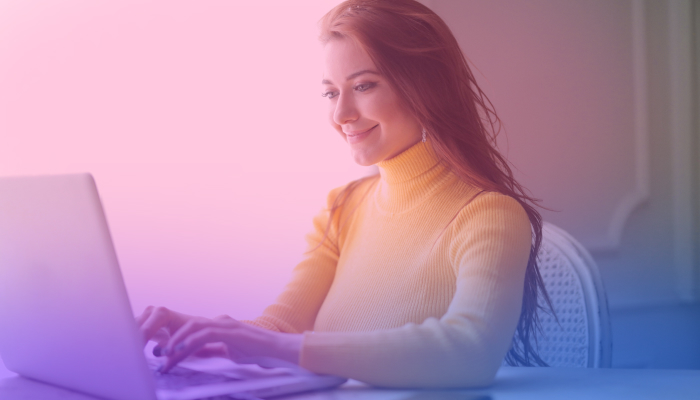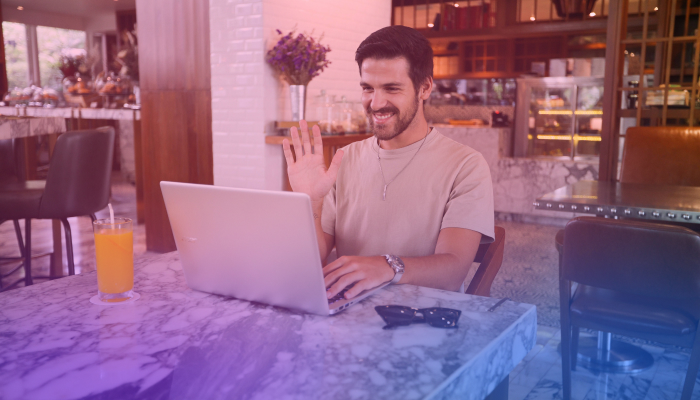Guía paso a paso para configurar una reunión de Zoom
May 29, 2025
May 29, 2025
May 29, 2025
May 29, 2025
Zoom es una de las plataformas de videoconferencia más utilizadas, por lo que es importante saber cómo organizar una reunión.
Esta guía paso a paso lo guiará a través de todo, desde la creación de su cuenta y la programación de reuniones hasta la creación de Enlaces a reuniones de Zoom y descargar grabaciones de Zoom.
Cómo configurar una cuenta de Zoom
Antes de poder programar reuniones o unirse a ellas, tendrá que crear una cuenta de Zoom. A continuación, le indicamos cómo empezar:
- Visita zoom.us y haga clic Regístrate gratis en la esquina superior derecha.
- Introduce tu dirección de correo electrónico profesional o personal.
- Busca en tu bandeja de entrada un correo electrónico de confirmación de Zoom.
- Haga clic en el enlace de activación del correo electrónico para continuar con la configuración.
- Cree una contraseña segura y, a continuación, haga clic Continuar para finalizar su registro.
Elección de un plan de Zoom
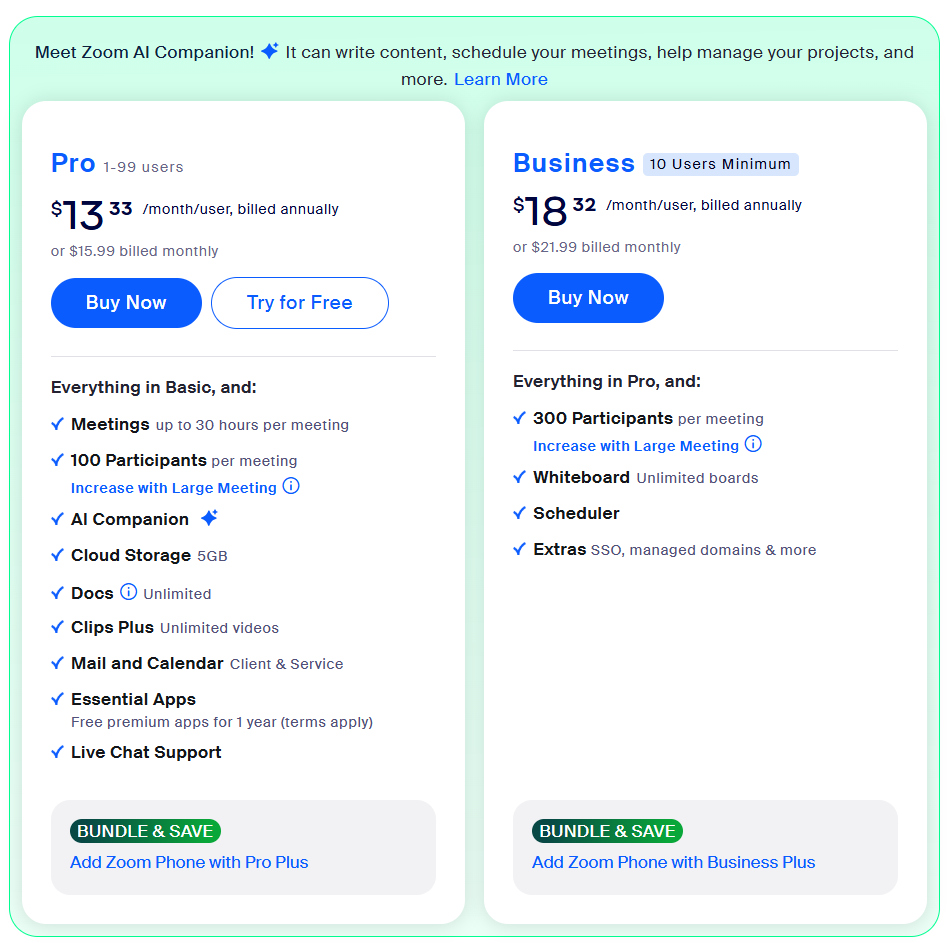
Básico — Gratis
Reúnase con hasta 100 participantes con un límite de 40 minutos para las reuniones grupales. Incluye funciones limitadas de chat, pizarra, correo y calendario.
Pro — 15,99 €/mes/usuario
Elimine los límites de tiempo, aloje hasta 100 participantes, obtenga 5 GB de almacenamiento en la nube y acceda a herramientas de inteligencia artificial y aplicaciones premium.
Empresa: 21,99 €/mes/usuario (mínimo 10 usuarios)
Aloje hasta 300 participantes, desbloquee marcas, SSO, dominios gestionados y pizarras blancas ilimitadas.
Business Plus: 25 USD al mes por usuario (solo una vez al año)
Incluye todas las funciones empresariales más Zoom Phone con llamadas ilimitadas a EE. UU. y Canadá y herramientas de administración adicionales.
Enterprise: precios personalizados
Para más de 50 usuarios. Aloja hasta 1000 participantes, obtén almacenamiento ilimitado en la nube, un gestor de éxito y controles avanzados.
Configuración de su perfil
Una vez que haya creado su cuenta, personalice su perfil de Zoom:
- Sube un profesional foto de perfil.
- Configura tu nombre para mostrar, que los participantes verán en las reuniones.
- Ajusta tu zona horaria para garantizar que las reuniones se programen correctamente.
- Elige tu preferido lengua para la interfaz de Zoom.
Cómo programar una reunión de Zoom en el escritorio
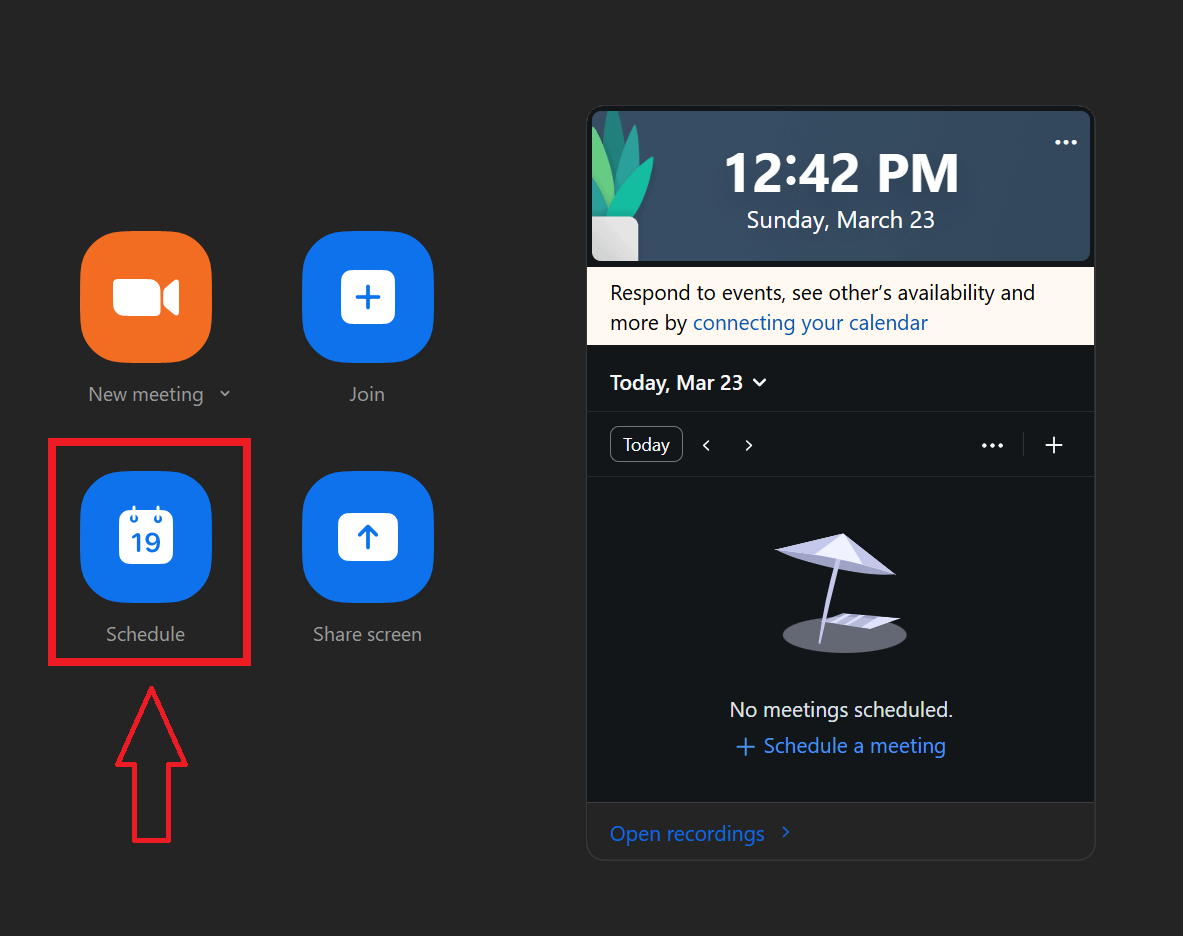
Aquí está cómo programar una reunión de Zoom directamente desde la aplicación de escritorio de Zoom mediante su herramienta de programación integrada.
- Abra el cliente de escritorio de Zoom e inicie sesión en su cuenta.
- Haga clic Programar para abrir la ventana de programación.
- Introduzca un título para la reunión en el Tema campo.
- Establezca la fecha, la hora de inicio, la duración y la zona horaria de la reunión. También puede marcarla como recurrente o programarla como un evento que dure todo el día.
- (Opcional) Agregue invitados escribiendo sus nombres o direcciones de correo electrónico. Esto requiere la integración del calendario y los contactos con Zoom.
- Selecciona el servicio de calendario que quieres usar para enviar invitaciones: Outlook, Google Calendar, iCal u otro.
- Elige el tipo de evento: Reunión de Zoom, Llamada telefónica de Zoom, o Fuera de línea.
- Agregue una ubicación, una sala de reuniones, una descripción y cualquier archivo adjunto relevante.
- Configura la visibilidad de tu calendario y elige cómo quieres que lo vean los demás (ocupado o libre).
- Ajuste los permisos de los asistentes: controle quién puede modificar el evento, invitar a otras personas o ver la lista de invitados.
- En la configuración de seguridad, establece un código de acceso a la reunión, habilita la sala de espera y elige quién puede unirse (por ejemplo, solo los usuarios que hayan iniciado sesión).
- Seleccione su preferencia de cifrado: cifrado estándar o de extremo a extremo.
- Elija si desea usar un ID de reunión generado aleatoriamente o su ID de reunión personal.
- Configure los ajustes de vídeo y audio tanto para el anfitrión como para los participantes.
- (Opcional) Habilite funciones como la interpretación de idiomas, el modo de enfoque, la grabación automática o la marca de agua.
- (Opcional) Asigne anfitriones alternativos o programe la reunión en nombre de otra persona si tiene privilegios de programación.
- Haga clic Guardar para confirmar la configuración. Se abrirá el servicio de calendario que hayas seleccionado para que puedas enviar la invitación al evento.
Cómo programar una reunión de Zoom en Outlook
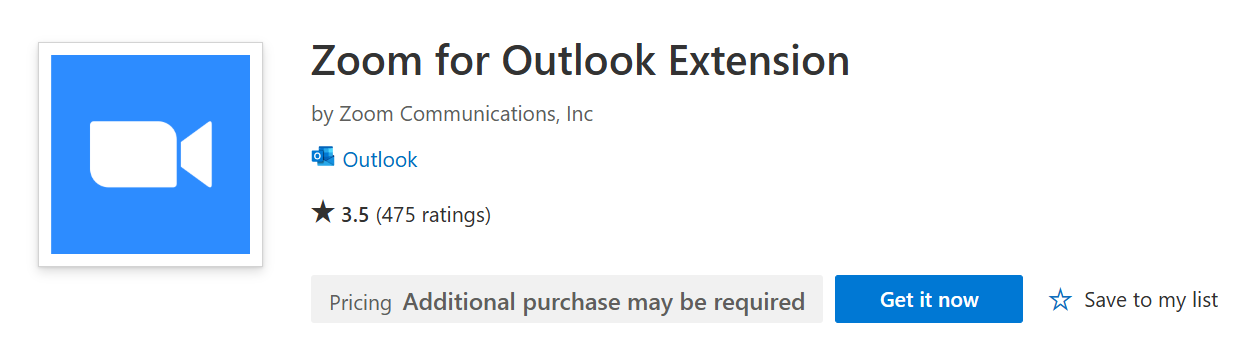
Puede programar una reunión de Zoom directamente desde su calendario web de Outlook mediante el complemento Zoom.
- Instalación del Complemento Zoom para Outlook.
- Abra el calendario web de Outlook y haga clic Nuevo evento para crear un nuevo evento de calendario.
- Introduzca los detalles de la reunión, como la fecha y la hora, el cargo, la ubicación y la lista de invitados.
- Haga clic Zoomy, a continuación, seleccione Agregar una reunión de Zoom.
- Asegúrese de que la fecha y la hora estén configuradas antes de agregar la reunión de Zoom. Si se agrega demasiado pronto, es posible que la reunión se programe con una hora predeterminada y caduque antes del inicio previsto.
- Inicie sesión en su cuenta de Zoom. Si ya ha iniciado sesión en el portal web de Zoom, se conectará automáticamente.
- La reunión de Zoom se completará con la configuración predeterminada del portal web de Zoom.
- (Opcional) Si cambia la fecha o la hora después de agregar la reunión de Zoom, haga clic en Actualización en el panel Zoom para sincronizar los cambios.
- (Opcional) Para agregar una pizarra, haga clic en Agregar archivo adjunto y elija uno de su panel de control de Zoom Whiteboard.
- Termine de completar el evento y haga clic Guardar.
Cómo programar una reunión de Zoom en dispositivos móviles (Android o iOS)
.png)
Puede programar reuniones de Zoom en su teléfono mediante la aplicación móvil de Zoom. El proceso es similar tanto en Android como en iOS.
- Abra la aplicación móvil de Zoom e inicie sesión.
- Pulsa el Reuniones pestaña y, a continuación, toca Programar.
- Introduzca un tema de reunión para ponerle un nombre a la sesión.
- Establezca la fecha de inicio, la hora, la duración y la zona horaria. También puedes convertirla en una reunión periódica si es necesario.
- (Opcional) Pulsa Calendario para elegir dónde añadir el evento: Google, Outlook u otro calendario conectado.
- Elija si desea usar su ID de reunión personal (PMI) o genere un identificador de reunión único.
- Configure las opciones de seguridad, como solicitar un código de acceso, habilitar una sala de espera y permitir solo a los usuarios autenticados.
- Seleccione un tipo de cifrado: estándar o de extremo a extremo.
- Defina las preferencias de vídeo y audio para el anfitrión y los participantes.
- Elige tu conexión de audio (audio del dispositivo, teléfono o ambos) y selecciona los países de acceso telefónico si es necesario.
- (Opcional) Habilita funciones como unirse antes que el anfitrión, la grabación automática, el modo de enfoque, la marca de agua o la interpretación de idiomas.
- (Opcional) Asigne anfitriones alternativos o programe la reunión para otra persona si tiene privilegios.
- Una vez que todos los ajustes estén en su lugar, toca Hecho para guardar y programar la reunión.
Cómo iniciar y gestionar una reunión de Zoom
Una vez programada la reunión, puede iniciarla y administrarla directamente desde la aplicación Zoom o el portal web.
- Abra la aplicación de escritorio de Zoom o inicia sesión en zoom.us.
- Ir a la Reuniones pestaña y busca tu reunión programada.
- Haga clic Comenzar junto a la reunión que desea iniciar.

Antes de que los participantes se unan, puedes probar tu configuración:
- Haga clic en el ajustes de audio icono para probar el altavoz y el micrófono.
- Abrir ajustes de vídeo para previsualizar la cámara y ajustar la iluminación o el ángulo.
- (Opcional) Elige un fondo virtual desde el menú de vídeo.
Una vez que comience la reunión, administre a los participantes con estas herramientas:
- Admita a personas de la sala de espera haciendo clic Participantes, entonces Admitir.
- Silenciar o dessilenciar asistentes según sea necesario para gestionar el ruido de fondo.
- Usa el panel de chat para enviar mensajes a todo el mundo o de forma privada. También puedes deshabilitar el chat en la configuración de la reunión.
Para dividir a los participantes en grupos más pequeños:
- Asegúrese Salas para grupos pequeños están activados en tu configuración.
- Durante la reunión, haga clic Salas para grupos pequeños para crear y asignar grupos.
- Supervise las conversaciones uniéndose a las salas, envíe mensajes de transmisión y cierre las salas cuando esté listo para que todos regresen.
Cómo invitar a los participantes a una reunión de Zoom
Una vez programada la reunión, puede invitar a los participantes compartiendo el enlace de la reunión o enviando una invitación de calendario.
- Después de programar la reunión, vaya a Reuniones pestaña en la aplicación Zoom o en el portal web de Zoom.
- Haga clic en el título de la reunión para abrir los detalles.
- Haga clic Copiar invitación o copie el URL de unión directamente.
- Comparte el enlace a través de:
- Correo electrónico: Pegue los detalles de la reunión en un nuevo correo electrónico y añada a los asistentes.
- Invitación de calendario: Si seleccionó Google Calendar, Outlook u otro servicio al programar las reuniones de Zoom, Zoom generará automáticamente un evento con la información de la reunión. Ábrelo y agrega invitados.
- Aplicaciones de chat: Comparte el enlace en Slack, Microsoft Teams o cualquier aplicación de mensajería que utilice tu equipo.
Para asegurarse de que los participantes estén preparados, puede incluir un mensaje breve con el propósito de la reunión, la agenda o cualquier archivo que deban revisar de antemano.
Cómo grabar una reunión de Zoom
La grabación de una reunión de Zoom ayuda a revisar los debates o compartirlos con personas que no pudieron asistir. Puede grabar localmente en su ordenador o en la nube (la grabación en la nube requiere un plan de pago).
- Inicie la reunión como anfitrión.
- Haga clic en el Récord botón de la barra de herramientas de Zoom.
- Elige dónde guardar la grabación:
- Grabar en este ordenador para un archivo local
- Graba en la nube si utilizas una cuenta de pago
- Verás un indicador de grabación en la pantalla. Puedes pausar o detener la grabación en cualquier momento con los controles.
- Cuando finalice la reunión, Zoom procesará la grabación:
- Grabaciones locales se guardan en su ordenador (normalmente en la carpeta Zoom dentro de Documentos).
- Grabaciones en la nube están accesibles en su portal web de Zoom en Grabaciones.
⚠️ Informe siempre a los participantes de que está grabando y obtenga su consentimiento si así lo exigen las leyes locales.
{{rt_cta_ai-conveniencia}}
Cómo mejora Tactiq su experiencia de reuniones con Zoom
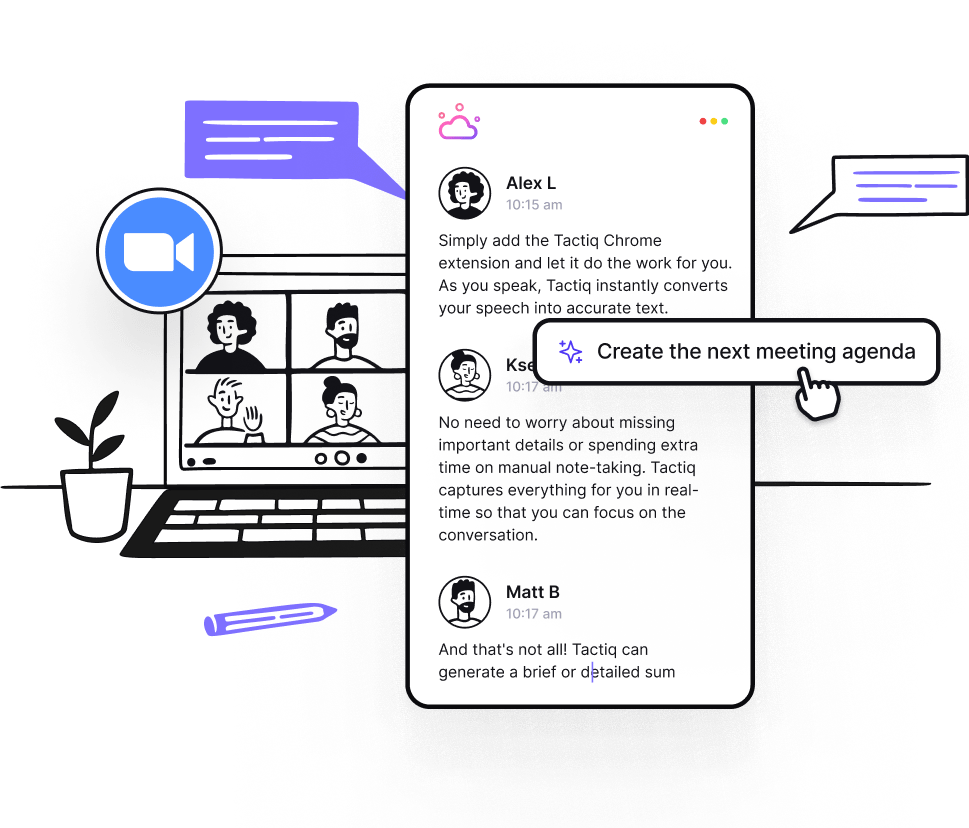
Una vez programadas las reuniones, puedes usar herramientas como Tactiq para capturar automáticamente los momentos clave, generar resúmenes y automatizar el seguimiento, de modo que puedas concentrarte en la conversación, no en el trabajo administrativo.
Tactiq es un asistente de reuniones basado en inteligencia artificial que se integra con Zoom, lo que le ayuda a sacar más provecho de cada reunión sin tomar notas manuales. Una vez que comienza la reunión, Tactiq comienza a transcribir en tiempo real y le brinda acceso instantáneo a toda la conversación.
Esto es lo que puede hacer con Tactiq en sus reuniones de Zoom:
- Transcripción en vivo: Vea las transcripciones en tiempo real directamente en Zoom. No es necesario buscar notas a toda velocidad: todo se captura en el momento en que ocurre.
- Resúmenes generados por IA: Obtenga resúmenes instantáneos después de la reunión con Toma de notas con IA en Zoom, incluidos los elementos de acción, las decisiones clave y los aspectos más destacados.
- Flujos de trabajo automáticos: Envía información sobre las reuniones directamente a herramientas como Notion, HubSpot o Linear, lo que resulta perfecto para automatizar las tareas de todo tu equipo.
- Transcribir reuniones pasadas: Cargue las grabaciones de Zoom para obtener transcripciones completas y resúmenes basados en inteligencia artificial incluso después de que finalice la llamada.
- Soporte multilingüe: Transcribe reuniones en más de 50 idiomas para colaborar fácilmente con equipos globales.
Tactiq no solo te ayuda a captar lo que se ha dicho, sino que también te ayuda a actuar en consecuencia. Desde la programación hasta el seguimiento, es la forma más fácil de mantenerse organizado y mantener a todos alineados.
👉 Descarga la extensión gratuita de Tactiq para Chrome para empezar a usarlo en sus reuniones de Zoom hoy mismo.
Haga que cada reunión de Zoom cuente
Programar y gestionar las reuniones de Zoom no tiene por qué ser complicado. Una vez configurada su cuenta, puede programar reuniones desde su escritorio, aplicación móvil o herramienta de calendario favorita, e incluso automatizar el proceso con reuniones periódicas o aplicaciones de terceros. A partir de ahí, herramientas como Tactiq le ayudan a mantener la concentración gestionando automáticamente las tareas de transcripción, resúmenes y seguimiento en directo.
Al combinar la configuración adecuada con herramientas inteligentes, puede dedicar menos tiempo a gestionar las reuniones y más a hacer que valgan la pena.
Get live transcriptions without an AI bot joining the meeting.
Prueba Tactiq para tu próxima reunión.
¿Quiere disfrutar de la comodidad de los resúmenes de IA?
Prueba Tactiq para tu próxima reunión.
¿Quiere disfrutar de la comodidad de los resúmenes de IA?
Prueba Tactiq para tu próxima reunión.